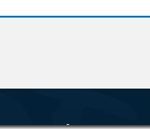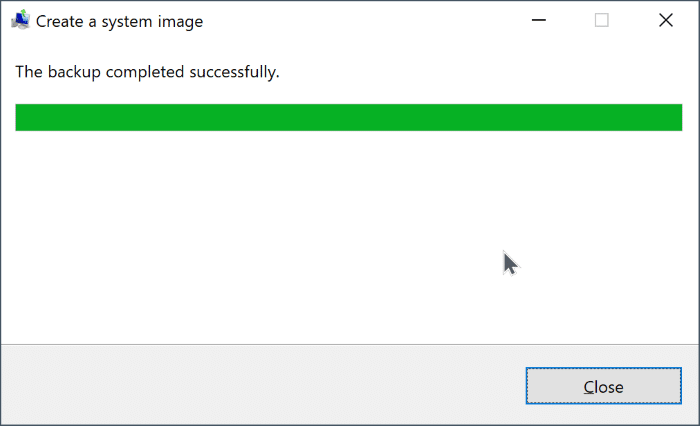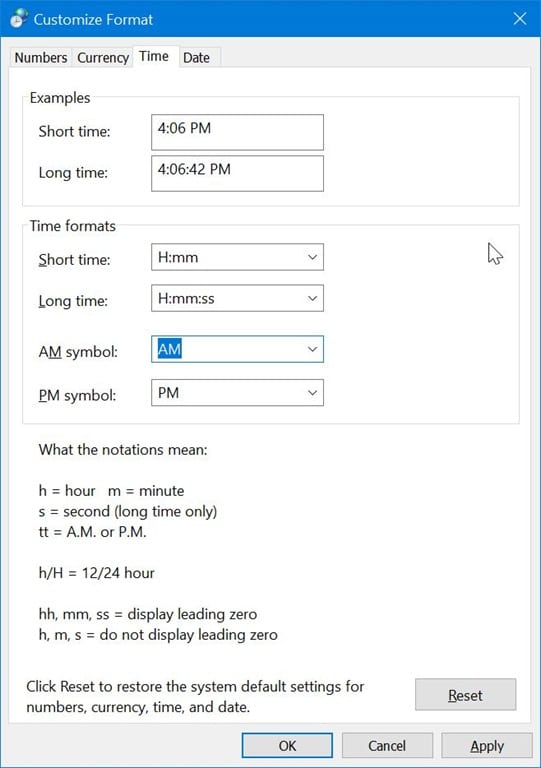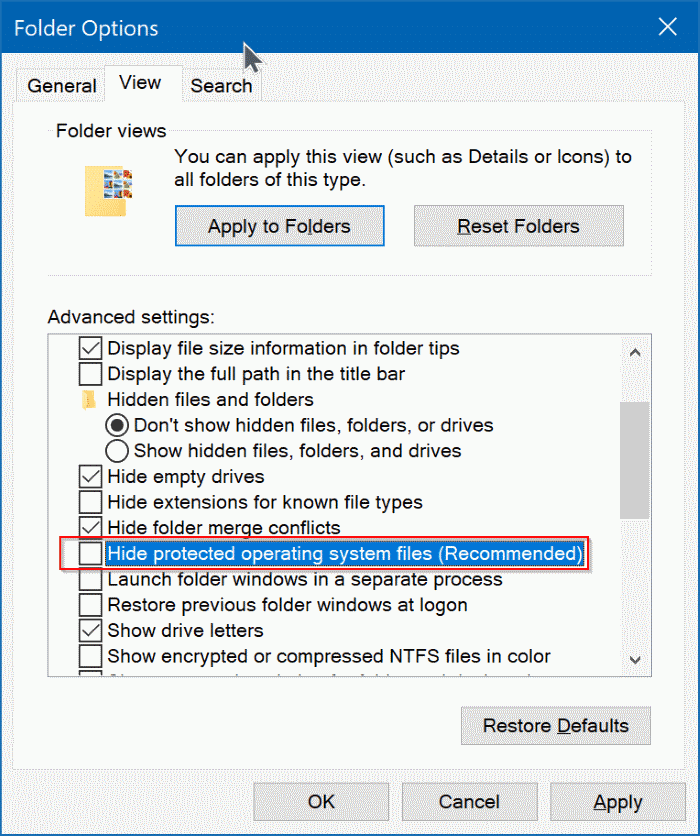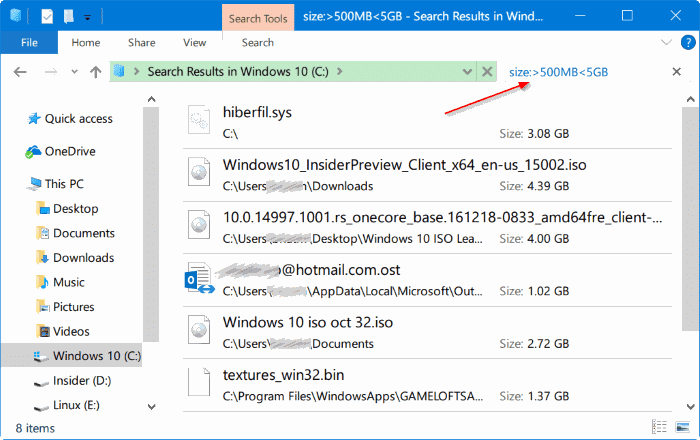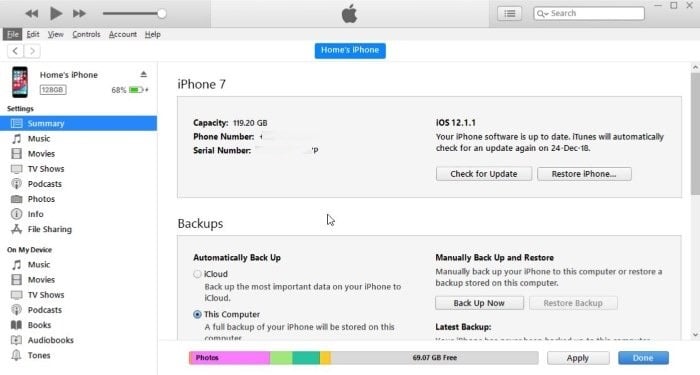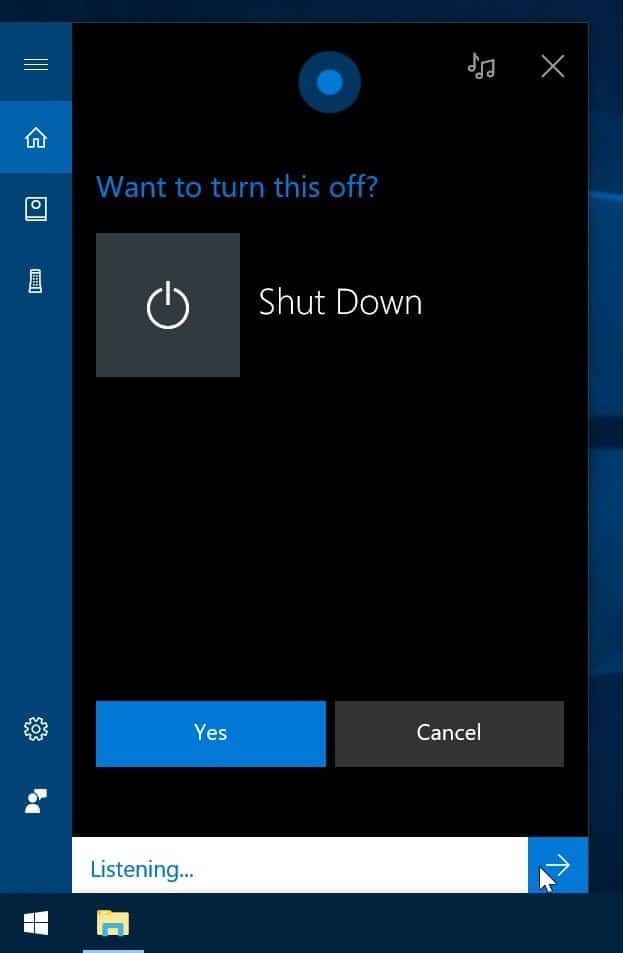Si vous êtes un utilisateur expérimenté, vous ouvrez probablement des dizaines d’onglets dans votre navigateur Web. Et si vous ouvrez souvent plusieurs onglets et que vous avez du mal à les gérer, vous devez essayer la fonction de verrouillage des onglets.
Le verrouillage des onglets est une fonctionnalité utile disponible dans la plupart des navigateurs Web populaires, y compris Firefox et Chrome, pour aider les utilisateurs à épingler leurs pages Web / onglets préférés dans le navigateur. Pour une raison quelconque, Microsoft n’a pas inclus le verrouillage des onglets dans Internet Explorer, mais la fonctionnalité de verrouillage des onglets est enfin arrivée dans Microsoft Edge.
Les utilisateurs qui ont utilisé Edge comme navigateur principal et les utilisateurs qui ont l’intention d’utiliser Edge comme navigateur principal seront heureux de savoir que la fonctionnalité de verrouillage des onglets est enfin arrivée dans Microsoft Edge dans Windows 10. Actuellement disponible dans Windows 10 build 10291 et supérieur, cette nouvelle fonction de verrouillage des onglets rend l’organisation des onglets plus facile que jamais.
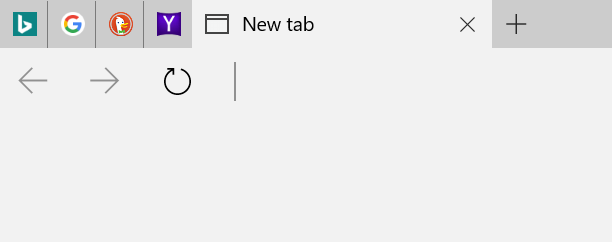
Comme vous pouvez le voir sur l’image, les onglets épinglés sont affichés au début de la rangée d’onglets. Un onglet épinglé affiche uniquement le favicon du site au lieu du titre de la page et n’affiche pas non plus le bouton de fermeture. Pour fermer un onglet épinglé, vous devez d’abord le déverrouiller ou cliquer avec le bouton droit sur l’onglet épinglé, puis cliquer sur l’option Fermer.
Pour verrouiller un onglet dans le navigateur Edge
Étape 1: Lancez le navigateur Edge. Ouvrez l’URL Web que vous souhaitez bloquer.
Étape 2: Clic-droit sur la carte que vous souhaitez bloquer, puis cliquez sur Tableau d’affichage pour verrouiller l’onglet sélectionné.
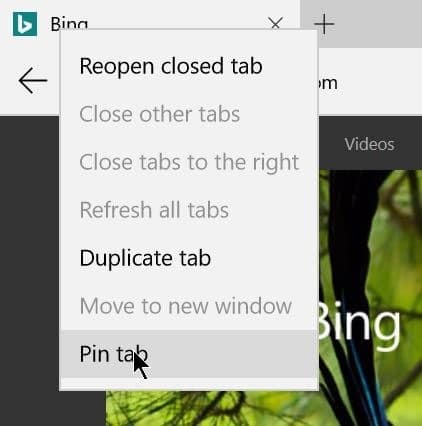
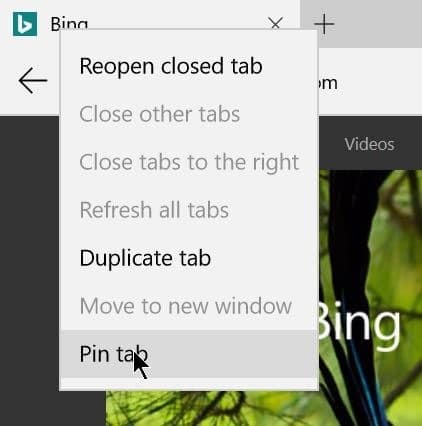
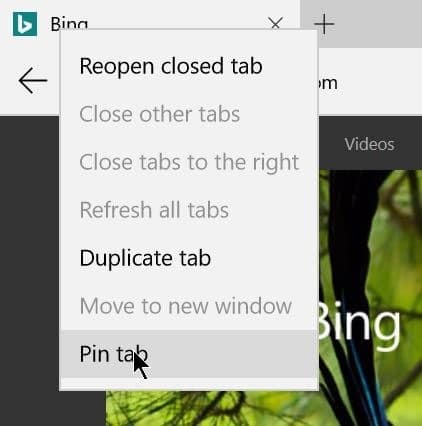
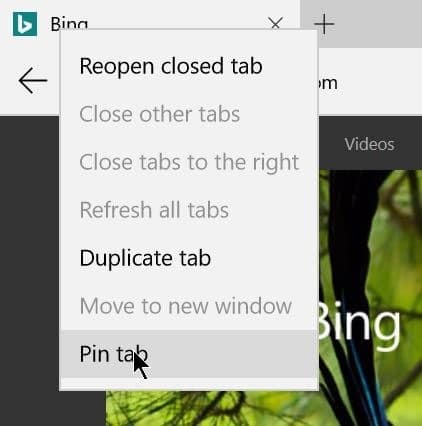
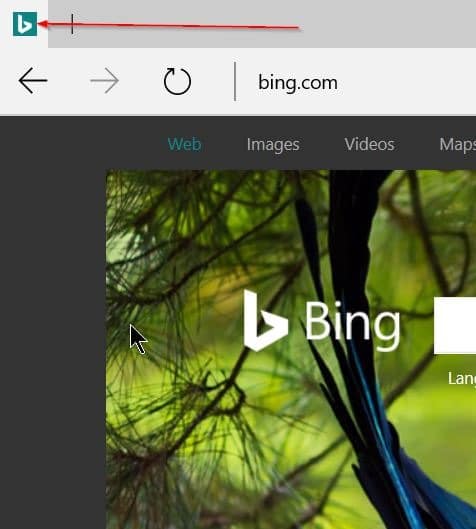
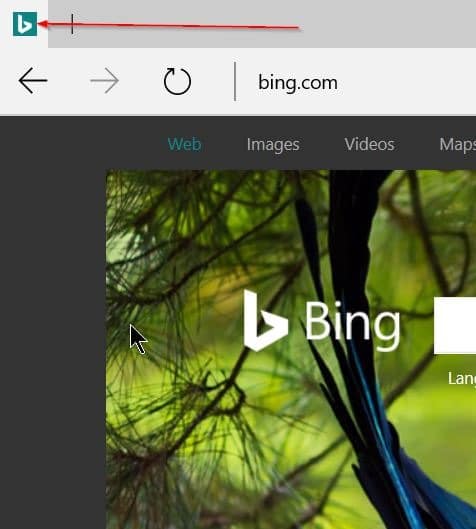
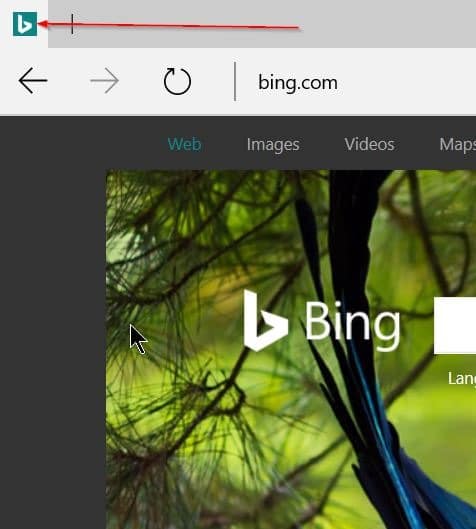
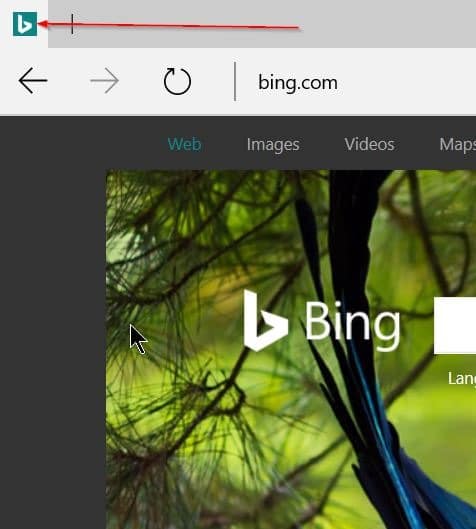
Comme vous pouvez le voir dans l’image ci-dessus, les onglets épinglés sont plus courts que les onglets ordinaires et affichent uniquement le favicon d’URL dans l’onglet au lieu du nom de l’URL.
Pour déverrouiller un onglet épinglé dans le navigateur Edge
Étape 1: Lancez le navigateur Edge. Clic-droit dans l’onglet épinglé, puis cliquez sur Ouvrir option de carte. La carte déverrouillée ressemblera à une carte normale.
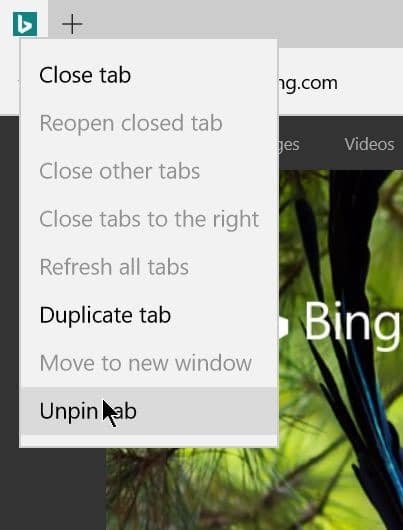
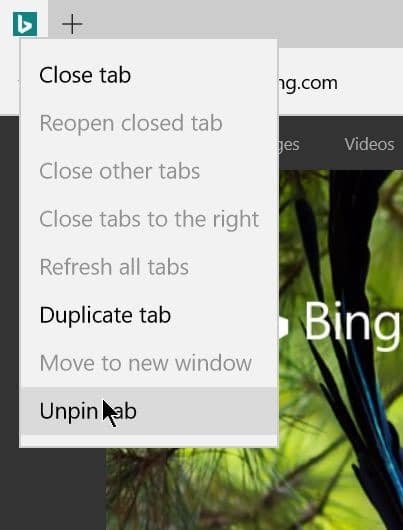
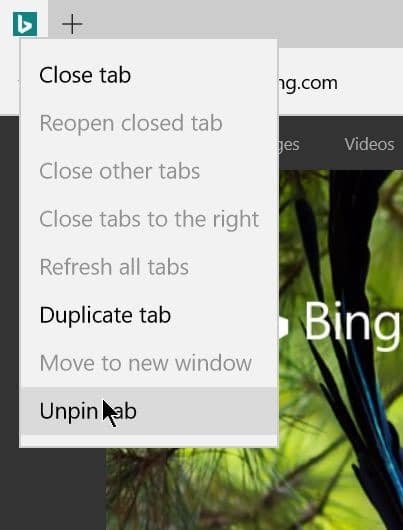
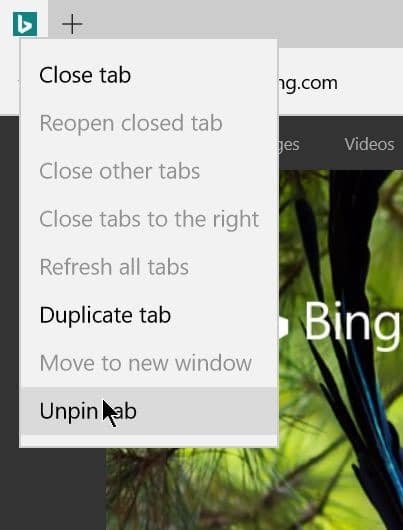
Conseil: Vous pouvez également épingler des pages Web au menu Démarrer de Windows 10 à l’aide de Edge.
Comment modifier l’emplacement de téléchargement par défaut du navigateur Edge dans l’aide de Windows 10 peut également vous intéresser.